현재 Chrome OS에서 지원되는 업데이트 채널은 Stable, Long-Term Support(LTS), LTS Candidate(LTC), Beta, Dev입니다. 그러나 최신 기술을 사용하고 아직 개발 중인 기능에 액세스하려면 Chromebook에서 카나리아 채널로 전환해야 합니다. 카나리아 채널은 표준 업데이트 릴리스보다 훨씬 더 버그가 많고 충돌하기 쉬우나 ChromeOS에서 예고되지 않은 실험적 기능을 수정하게 됩니다. 따라서 이 가이드에서는 크롬북에서 카나리아 채널로 전환하는 방법에 대한 단계별 프로세스를 살펴보겠습니다.
목차
Chromebook에서 카나리아 채널로 전환(2023)
여기에 Chromebook에서 카나리아 채널로 전환하는 방법에 대한 자세한 지침이 추가되었습니다. 또한 카나리아 채널이 마음에 들지 않는 경우 카나리아 채널을 떠나 안정적인 빌드로 돌아가는 방법을 설명했습니다. 그 메모에서 단계로 이동하겠습니다.
ChromeOS에서 개발자 모드 켜기
Canary 채널로 전환하려면 먼저 Chromebook에서 개발자 모드를 켜야 합니다. 개발자 모드는 개발자 채널과 다릅니다. 개발자 모드는 대부분의 보안 설정을 완화하므로 앱을 디버그하고 Chrome OS를 쉽게 다룰 수 있습니다.
또한 Stable, Beta 또는 Dev 등 모든 Chrome OS 채널에서 개발자 모드로 이동할 수 있습니다. 그러나 개발자 모드를 활성화하면 로컬 파일이 지워지므로 중요한 파일을 모두 백업해야 합니다. 그 방법으로 단계를 살펴 보겠습니다.
1. Chromebook에 충분한 충전량이 남아 있는지 확인합니다. 이제 “Esc + 새로 고침 + 전원” 버튼을 한번에 누르세요. 복구 화면으로 이동합니다. Chromebook을 켜거나 끄는 동안 이 작업을 수행할 수 있습니다.
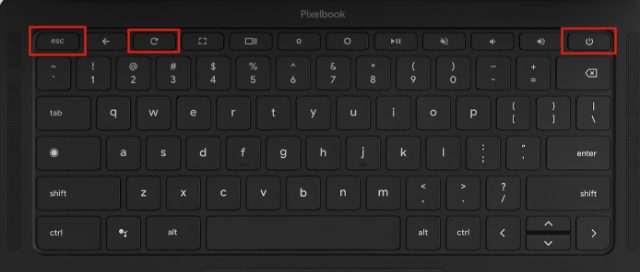
2. 다음으로 “Ctrl + D” 단축키를 사용하면 “개발자 모드”를 활성화할 것인지 묻습니다. “Enter”를 눌러 확인하십시오.
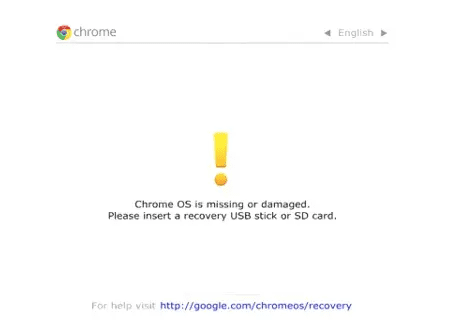
3. 이제 크롬북이 재설정되고 개발자 모드가 활성화됩니다. 이 프로세스는 최대 10~15분이 소요되므로 인내심을 가지십시오. 화면에 “OS 검증이 꺼져 있습니다”라는 메시지가 표시되면 비프음이 들릴 때까지 기다리세요. 그런 다음 재설정 프로세스가 시작됩니다. “Ctrl + D”를 다시 눌러 즉시 우회할 수도 있습니다.
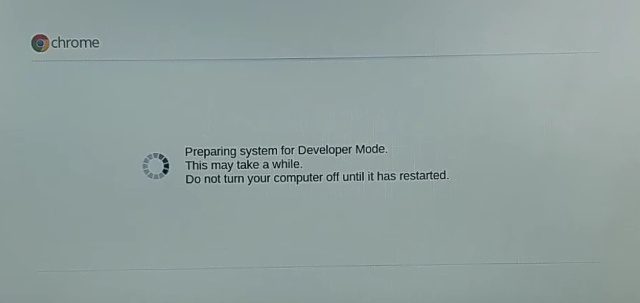
4. 완료되면 Chromebook이 온보딩 설정으로 재부팅됩니다. 이메일 주소를 입력하고 평소처럼 모든 것을 설정합니다.
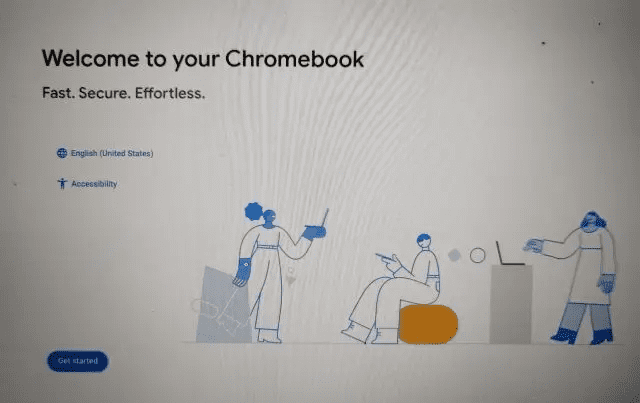
5. 개발자 모드가 활성화된 상태에서 크롬북을 재부팅할 때마다 경고 화면이 30초 정도 표시된다는 점에 유의하세요. 노트북에서도 신호음이 들립니다. 건너 뛰려면 “Ctrl + D”를 눌러 부팅 프로세스를 정상적으로 계속하십시오.
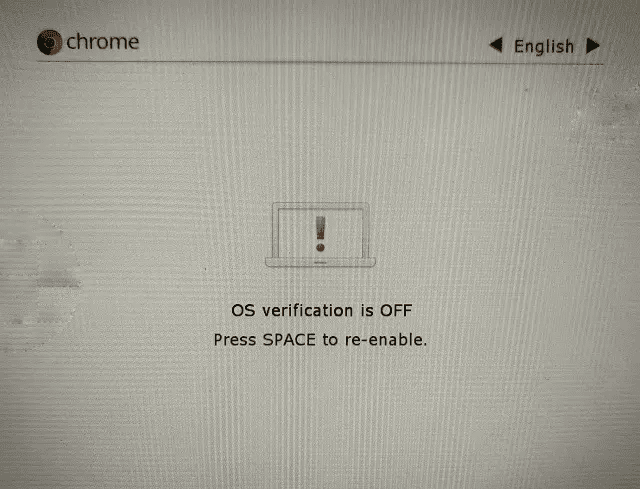
Chromebook에서 카나리아 채널로 전환
1. 모든 설정이 끝나면 “Ctrl + Alt + T”를 눌러 Crosh 터미널을 엽니다. Crosh를 사용하면 ChromeOS 레이어를 수정하고 여러 시스템 수준 및 보안 설정을 변경할 수 있습니다.

2. 여기에 아래 명령을 붙여넣고 Enter 키를 누릅니다. “y”를 누르고 Enter 키를 다시 눌러 작업을 확인합니다. 이렇게 하면 기본 업데이트 스트림이 카나리아 채널로 변경됩니다.
live_in_a_coal_mine

3. 이제 크롬북을 업데이트해야 합니다. 이를 위해 오른쪽 하단 모서리에 있는 빠른 설정 패널에서 설정(톱니바퀴 아이콘 사용)을 엽니다.
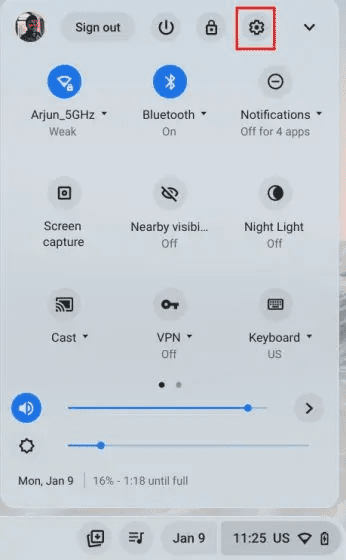
4. 그런 다음 왼쪽 사이드바의 “고급”에서 “ChromeOS 정보”로 이동하고 오른쪽 패널에서 “업데이트 확인”을 클릭합니다. 기기가 Canary 채널에서 최신 빌드를 다운로드하기 시작합니다.
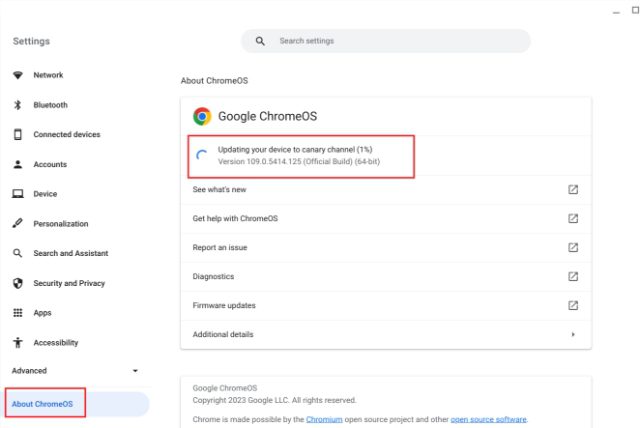
5. 업데이트가 설치되면 크롬북을 재부팅하면 카나리아 채널로 전환됩니다. 이제 Chromebook에서 테스트 중인 새로운 Material You 테마와 같은 기능을 사용해 볼 수 있습니다.
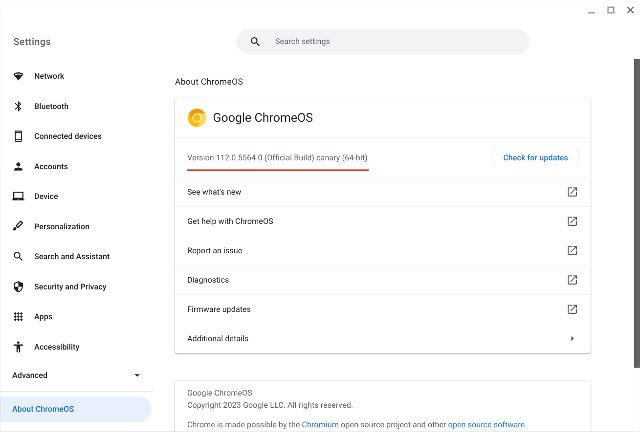
카나리아 채널을 떠나 Chromebook 안정적인 빌드로 이동하는 방법
1. 크롬북에서 카나리아 채널을 나가려면 크로쉬 터미널을 열어야 합니다. 이를 위해 “Ctrl + Alt + T”를 누릅니다.
참고: 이 프로세스는 모든 로컬 데이터를 다시 삭제하므로 더 진행하기 전에 백업을 수행하십시오.

2. 이제 아래 명령을 하나씩 입력하십시오. 이렇게 하면 ChromeOS가 Canary를 떠나 Stable 채널로 이동하게 됩니다.
shell update_engine_client --channel=stable-channel -update
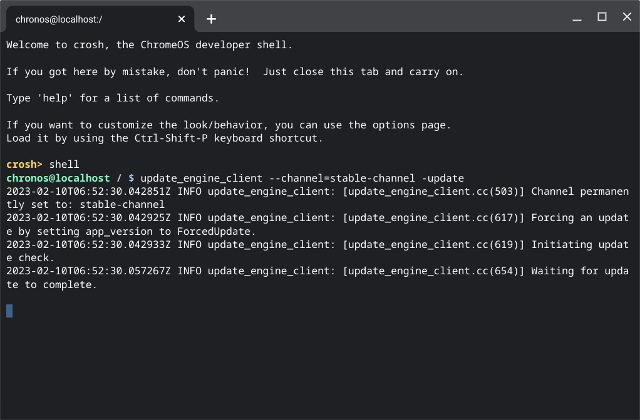
3. 이제 설정에서 “ChromeOS 정보” 페이지로 이동하면 이미 안정적인 빌드 다운로드가 시작되었음을 알 수 있습니다. 그런 다음 Chromebook을 다시 시작합니다.
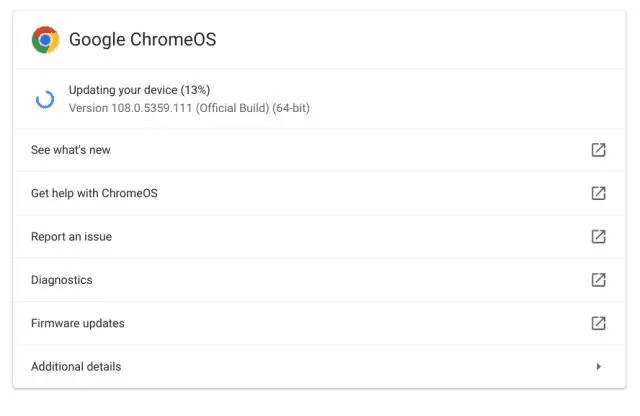
4. 부팅 프로세스 중에 개발자 모드가 계속 켜져 있으면 노트북에 경고 화면이 표시됩니다. 따라서 “Space” 키를 눌러 개발자 모드를 끄고 OS 확인을 다시 활성화하십시오. 이제 재설정 프로세스 후 크롬북이 정상적으로 부팅됩니다.
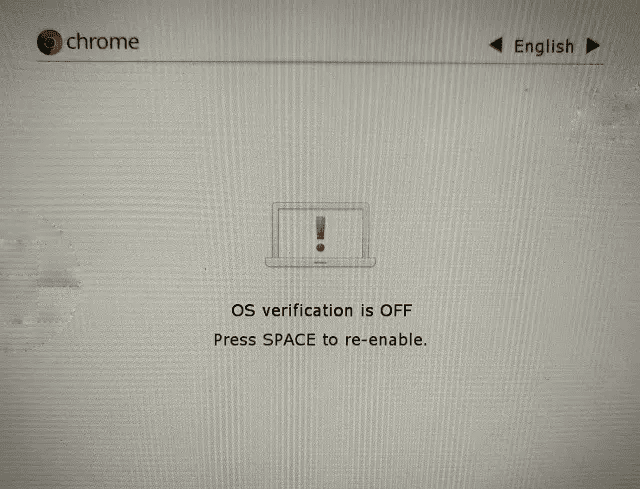
ChromeOS Canary 채널의 실험 기능 확인
Chromebook에서 카나리아 채널로 이동하는 방법입니다. 예, 일반 사용자를 위한 것이 아니기 때문에 프로세스가 약간 지루합니다. 그러나 새롭고 실험적인 기능을 테스트하는 데 관심이 있다면 ChromeOS Canary 채널로 이동할 수 있습니다. 그러나 Chromebook에 Windows 11을 설치하는 방법을 찾고 있다면 자세한 자습서로 이동하십시오. 최고의 Chromebook 에뮬레이터를 위해 선별된 목록이 준비되어 있습니다. 어쨌든 그것은 우리에게서 온 것입니다. 문제가 있는 경우 아래 의견란에 알려주십시오.
